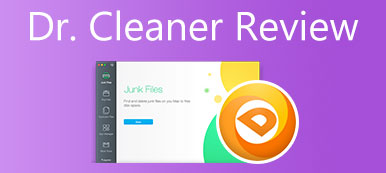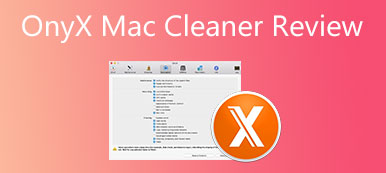Po prostu przeciągnij i upuść niektóre niepotrzebne aplikacje do Kosza Maca w celu odinstalowania, wiele plików tymczasowych, plików usług, niepotrzebnych plików i innych pozostanie głęboko w systemie. Jeśli więc chcesz całkowicie usunąć aplikacje z komputera Mac, musisz ręcznie usunąć te pozostałe pliki. Jeśli nie podoba Ci się domyślna dezinstalacja aplikacji Mac, możesz użyć narzędzia do odinstalowywania aplikacji innej firmy, takiego jak Narzędzie do czyszczenia i dezinstalacji aplikacji.
Ten post zawiera szczegółową recenzję narzędzia do czyszczenia i odinstalowywania aplikacji, dzięki której możesz lepiej poznać jego kluczowe funkcje, zalety, wady i inne powiązane informacje. Co więcej, przedstawiamy świetną alternatywę do czyszczenia i deinstalacji aplikacji, Mac Cleaner. Możesz porównać ich funkcje, a następnie wybrać preferowaną, aby odinstalować aplikacje na komputerze Mac.
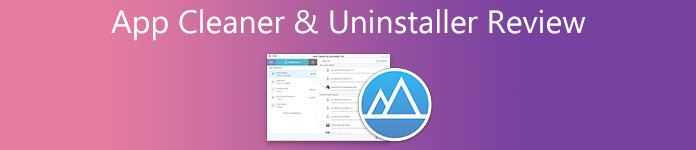
- Część 1. Przegląd czyszczenia i odinstalowywania aplikacji
- Część 2. Najlepsza alternatywa do czyszczenia i odinstalowywania aplikacji
- Część 3. Często zadawane pytania dotyczące czyszczenia i odinstalowywania aplikacji dla komputerów Mac
Część 1. Pełna recenzja narzędzia do czyszczenia i odinstalowywania aplikacji dla komputerów Mac
W Apeaksoft obiecujemy oferować Ci zweryfikowane treści. Oto nasze wysiłki, aby to zrobić:
- Jeśli chodzi o wszystkie produkty wybrane w naszych recenzjach, skupiamy się na ich popularności i Twoich potrzebach.
- Nasz zespół ds. treści Apeaksoft przetestował wszystkie produkty wymienione poniżej.
- W procesie testowania nasz zespół koncentruje się na jego wyjątkowych funkcjach, zaletach i wadach, kompatybilności urządzeń, cenie, sposobie użytkowania i innych rzucających się w oczy funkcjach.
- Jeśli chodzi o zasoby tych recenzji, korzystaliśmy z zaufanych platform i stron internetowych z recenzjami.
- Zbieramy sugestie naszych użytkowników i analizujemy ich opinie na temat oprogramowania Apeaksoft, a także programów innych marek.

Narzędzie do czyszczenia i dezinstalacji aplikacji to popularny menedżer aplikacji, narzędzie do czyszczenia i dezinstalacji dla komputerów Mac. Jest rozwijany przez Nektony i zasilany przez społeczność Slant. Nektony App Cleaner & Uninstaller jest wyposażony w różnorodne narzędzia do czyszczenia miejsca na dysku Maca. Służy głównie do obsługi różnych aplikacji Mac, w tym zainstalowanych aplikacji, programów startowych, rozszerzeń, pozostałych plików i domyślnych aplikacji.
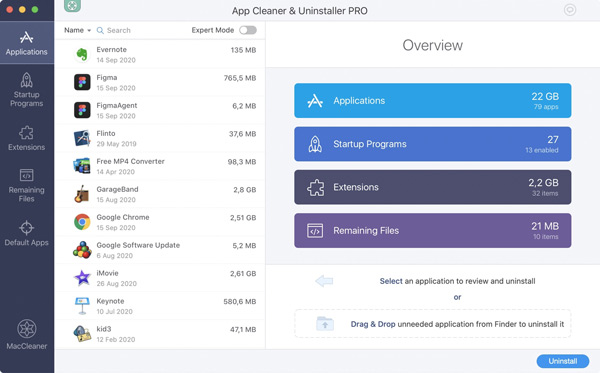
Kluczowe funkcje narzędzia do czyszczenia i odinstalowywania aplikacji
Jako asystent odinstalowywania aplikacji i asystent czyszczenia na komputerze Mac, umożliwia całkowite usunięcie aplikacji z komputera Mac. Podczas odinstalowywania aplikacji możesz usunąć powiązane pamięci podręczne, pliki obsługi aplikacji i pliki preferencji.
App Cleaner & Uninstaller może pomóc w zarządzaniu różnymi programami startowymi. Powinieneś wiedzieć, że zbyt wiele programów startowych może łatwo spowolnić działanie komputera Mac. Dzięki niemu możesz zmieniać programy startowe Maca i zatrzymywać niektóre niepotrzebne aplikacje przed uruchomieniem Maca. Ponadto może wyłączyć agentów uruchamiania Maca i demony systemowe oraz zarządzać elementami logowania.
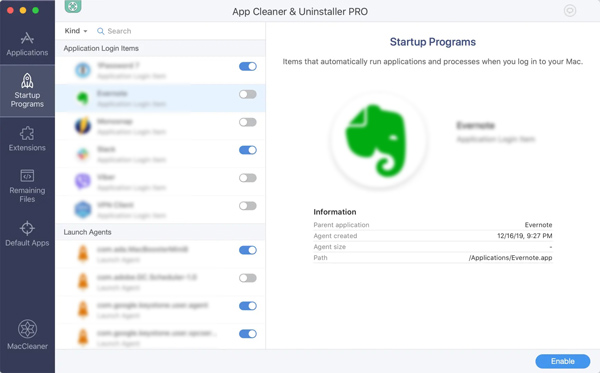
To narzędzie do czyszczenia i odinstalowywania aplikacji na komputery Mac umożliwia również odinstalowanie niechcianych rozszerzeń systemu na komputerze Mac. Jak wspomniano powyżej, usunie również wszystkie typy pozostałych plików. Jeśli chcesz zmienić domyślne aplikacje Mac dla określonych typów plików, możesz również na tym polegać.
Pobierz narzędzie do czyszczenia i odinstalowywania aplikacji dla komputerów Mac
Jeśli chcesz pobrać narzędzie do czyszczenia i odinstalowywania aplikacji na komputer Mac, możesz przejść do oficjalnej strony Nektony, kliknąć Produkty kartę, a następnie wybierz Narzędzie do czyszczenia i dezinstalacji aplikacji z listy rozwijanej. Teraz zostaniesz przekierowany na stronę produktu App Cleaner & Uninstaller. Tutaj możesz kliknąć na Pobierać i postępuj zgodnie z instrukcjami, aby go zainstalować.
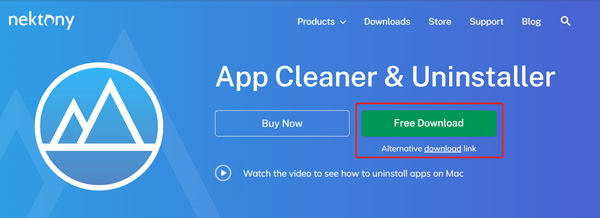
Jak korzystać z narzędzia do czyszczenia i odinstalowywania aplikacji
App Cleaner & Uninstaller został zaprojektowany z przejrzystym i zwięzłym interfejsem. Po uruchomieniu możesz zobaczyć główne kategorie 5, aplikacje, programy startowe, rozszerzenia, pozostałe pliki i domyślne aplikacje. Możesz wybrać konkretną funkcję, której potrzebujesz, a następnie użyć jej do łatwego odinstalowania aplikacji na komputerze Mac.
Część 2. Najlepsza alternatywa dla deinstalatora, aby całkowicie usunąć aplikacje z komputera Mac
Aby całkowicie odinstalować aplikacje na komputerze Mac, możesz również polegać na wszechstronnym oprogramowaniu do czyszczenia komputerów Mac, Mac Cleaner. Może być najlepszą alternatywą dla App Cleaner & Uninstaller.

4,000,000 + Pliki do pobrania
Odinstaluj aplikacje na Macu i usuń wszystkie resztki aplikacji.
Zarządzaj różnymi danymi na Macu i zwolnij miejsce na Macu.
Usuń bezużyteczne dane, takie jak śmieci, duplikaty, duże i stare pliki i inne.
Monitoruj stan Maca, przyspieszaj Maca i chroń Maca przed wirusami i złośliwym oprogramowaniem.
W porównaniu z App Cleaner & Uninstaller, Mac Cleaner został zaprojektowany z bardziej przydatnymi funkcjami. Możesz go bezpłatnie pobrać i zainstalować na dowolnym urządzeniu Mac, a następnie używać go do odinstalowywania aplikacji, usuwania pozostałych plików, zarządzania wszystkimi typami danych na Macu i wykonywania innych operacji w celu optymalizacji Maca.
Ta alternatywa App Cleaner & Uninstaller ma 3 główne funkcje: Status, Cleaner i ToolKit.

Aby całkowicie odinstalować aplikacje na komputerze Mac, możesz przejść do Zestaw narzędzi, a następnie wybierz opcję Odinstaluj narzędziem.

Kliknij na Scan przycisk, aby sprawdzić wszystkie aplikacje zainstalowane na komputerze Mac. Kliknij Zobacz i wysłuchaj przycisk, aby je wyświetlić. Następnie możesz wybrać aplikację, którą chcesz odinstalować, a następnie kliknąć Czyszczenie przycisk, aby go usunąć.

Możesz łatwo uzyskać więcej miejsca na Macu, używając jego Odkurzacz funkcja. Umożliwia swobodne usuwanie śmieci systemowych, duplikatów, śmieci iPhoto, dużych i starych plików i innych.

Aby sprawdzić bieżący stan komputera Mac, możesz kliknąć Rynek. Dzięki tym informacjom możesz sprawdzić wykorzystanie procesora, pamięci i dysku komputera Mac. Możesz zarządzać danymi komputera Mac i na tej podstawie optymalizować komputer Mac.

Ludzie również pytają:
Szczegółowy przewodnik dotyczący czyszczenia i formatowania karty SD na komputerze Mac
2 skuteczne metody usuwania Cisco Webex z komputera Mac
Część 3. Często zadawane pytania dotyczące czyszczenia i odinstalowywania aplikacji dla komputerów Mac
Pytanie 1. Czy narzędzie do czyszczenia i odinstalowywania aplikacji dla komputerów Mac jest bezpieczne?
Tak, App Cleaner & Uninstaller jest bezpieczny i godny zaufania. Ale powinieneś upewnić się, że pobierasz go z oficjalnej strony internetowej Nektony, a nie z niektórych zewnętrznych dystrybutorów lub witryn do pobierania aplikacji.
Pytanie 2. Czy narzędzie do czyszczenia i odinstalowywania aplikacji jest bezpłatne?
Nie. Funkcje narzędzia App Cleaner i Uninstaller nie są bezpłatne. Oferuje tylko bezpłatną wersję próbną na swojej stronie. Aby uzyskać dostęp do wszystkich jego funkcji, musisz uaktualnić do wersji Pro.
Pytanie 3. Czy narzędzie do czyszczenia i odinstalowywania aplikacji jest zgodne z systemem macOS 10?
Tak, App Cleaner & Uninstaller obsługuje macOS 10.10 lub nowsze wersje systemu Mac.
Wnioski
Apple zapewnia prosty sposób na odinstalowanie aplikacji. Korzystając z domyślnego sposobu, nie możesz usunąć pozostałych plików. Jeśli nie chcesz ręcznie usuwać resztek aplikacji, możesz spróbować Narzędzie do czyszczenia i dezinstalacji aplikacji lub jego alternatywa, Mac Cleaner.